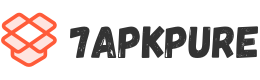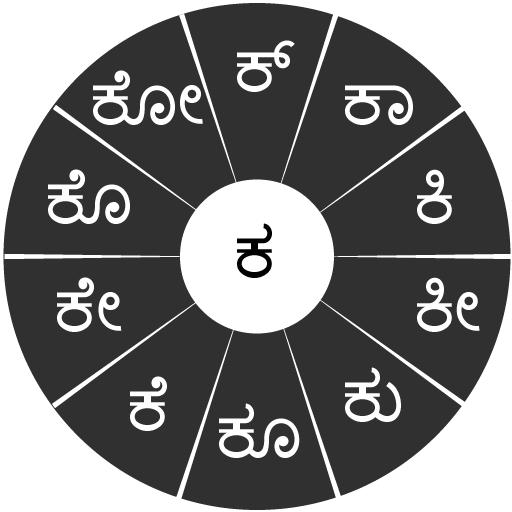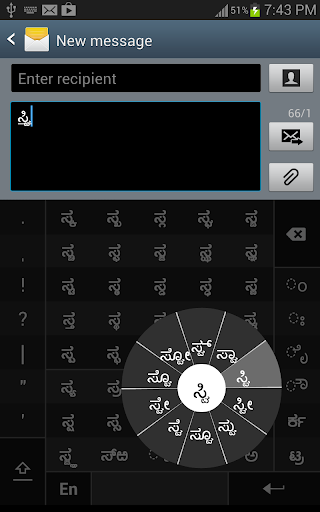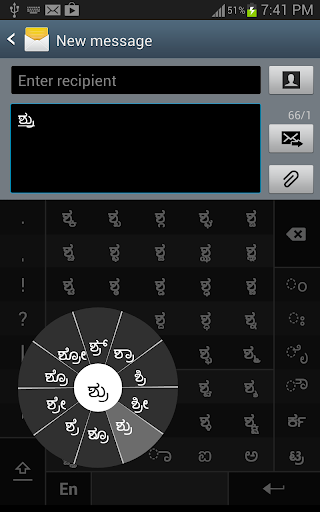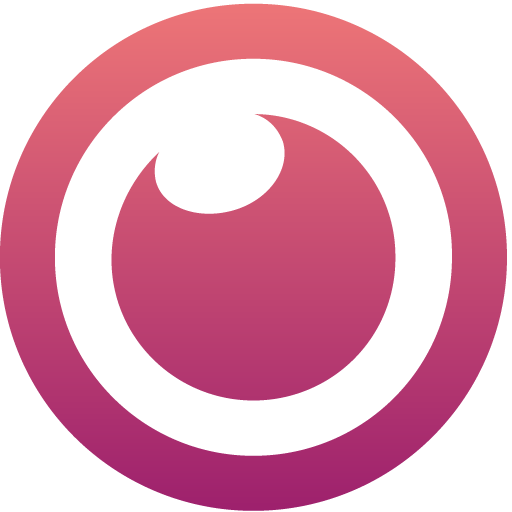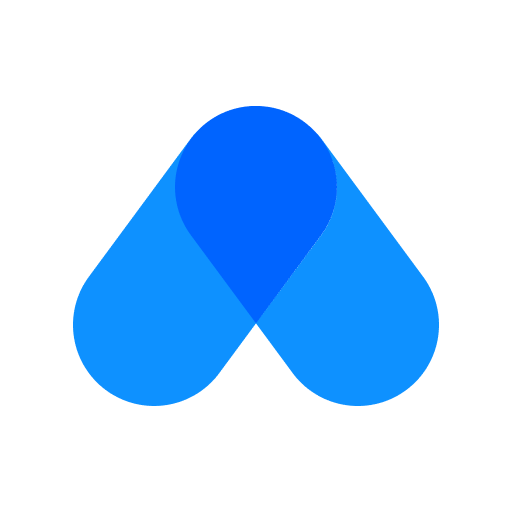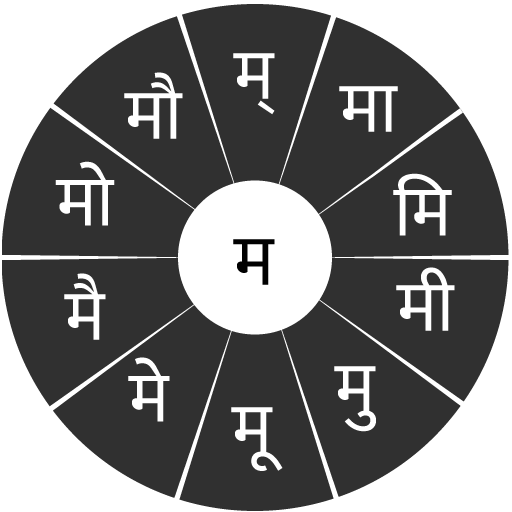" ಜಯ ಭಾರತ ಜನನಿಯ ತನುಜಾತೆ, ಜಯ ಹೇ ಕರ್ನಾಟಕ ಮಾತೆ !" - ಕುವೆಂಪು . Если устройство может отображать это предложение в каннаде идеально, то устройство поддерживает каннада и Swarachakra также должны хорошо работать. Если вы не видите текст, или если некоторые слова являются неправильными, Swarachakra не может хорошо работать.
Swarachakra каннада ( ಸ್ವರಚಕ್ರ ಕನ್ನಡ ) является клавиатура сенсорный экран для ввода текста в каннада. (Swarachakra также доступна на хинди, маратхи, гуджарати, телугу, малаялам, Одиа, пенджаби, бенгали, Konkani и тамильский). Swarachakra использует логически упорядоченную конструкцию, основанную на структуре каннады сценария. Swarachakra отображает согласные секвенировали в соответствии с логической структурой каннада сценария, фонетически сгруппированы и расположены в сетке, аналогичной тем, которые содержатся в большинстве школьных учебников.
Typing с Swarachakra
В каннада, мы часто должны ввести комбинацию а согласной ( ಧ ) и матра ( ೊ ) как ಧ + ೊ = ಧೊ . Когда вы касаетесь согласную, чакра с сочетанием согласных звуков и 10 частых Матрас всплывает ( ಧಾ, ಧಿ, ಧೀ, ಧು, ಧೂ, ಧೆ, ಧೇ, ಧೊ, ಧೋ, ಧ್ ). Чакра дает предварительный просмотр возможных комбинаций символов. Чтобы выбрать комбинацию, вы двигаете стилус или палец к нему.
Typing конъюнктов , как ಕ್ರಿ, ಸ್ಥ, ಚ್ಯ особенно трудно для большинства людей. Swarachakra делает его легким. Первый кран на первой части комбинации и выбрать Halant из чакры ( ಸ + ್ ). Swarachakra затем показывает предварительный просмотр всех возможных конъюнктов, которые начинаются с этого согласного ( ಸ + ್ + ತ = ಸ್ತ ; ಸ + ್ + ಥ = ಸ್ಥ и т.д.). Если вам нужно добавить Matra, выберите его из новой чакры, как раньше ( ಸ್ಥಾ, ಸ್ಥಿ, ಸ್ಥೀ, ಸ್ಥು, ಸ್ಥೂ .. ).
Чтобы ввести rafar ( ರ್ಥ ), а rashtrachinha ( ಟ್ರ ), сначала выберите соответствующий ключ с правой стороны -Большинство клавиши снизу, а затем введите в обычном режиме.
Полные гласные ( ಅ, ಆ, ಇ, ಈ, ಉ, ಊ, ಎ, ಏ, ಒ, ಓ ) появляются в отдельной чакры в правом нижнем углу. Менее часто используемые гласные и Матрас находятся рядом с ним ( ಐ, ಔ, ಋ, ೃ, ೠ, ೄ, ಌ, ೡ, ಽ, ಼ ). Зависимые гласные ೈ и ೌ находятся на крайнем правом столбце. Цифрами, символы и редко используемые символы появляются на смену. Кроме того, можно переключиться на клавиатуру QWERTY временно для ввода английских символов.
Установка Swarachakra
Во-первых, установить Swarachakra каннада, нажав на кнопку "Установить", расположенную выше.
Далее, вам нужно "включить" клавиатуры. Чтобы включить, откройте "Настройки", выберите "Язык и ввод" и установите флажок перед ಸ್ವರಚಕ್ರ ಕನ್ನಡ (Swarachakra каннада) в разделе «Клавиатура и способы ввода".
И, наконец, нажмите на кнопку "По умолчанию" в разделе "Клавиатура и способы ввода", а затем выберите ಸ್ವರಚಕ್ರ ಕನ್ನಡ (Swarachakra каннада) в качестве клавиатуры по умолчанию. (К сожалению, но это, как работает Android)
Примечание: Swarachakra предназначен для Android 4.0 (ICS) и далее. Он не работает сейчас на более старых версиях, потому что они не имеют Unicode поддержки.
Swarachakra Kannada Keyboard
Коммуникация
Swarachakra Team, IDC, IIT Bombay
How to install XAPK?
Используйте APK-приложение Gamer
Получить старую версию APK(XAPK) для Android
Скачать
Описание
Что нового в последней версии 2.4
*New layout
*Remote keyboard mode
Информация
Связанные теги
Вам также может понравиться
Игры высокого качества
-
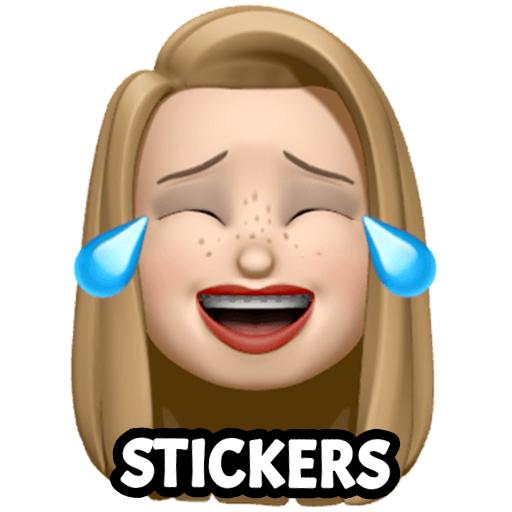 Emojis 3D Stickers WAStickerКоммуникация
Emojis 3D Stickers WAStickerКоммуникация9.9
ПОЛУЧАТЬ -
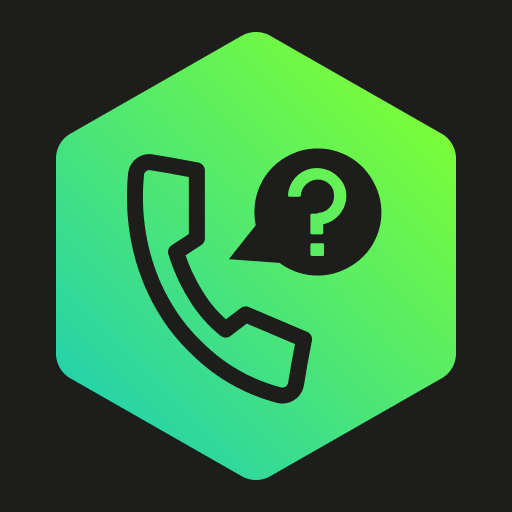 Антиспам: Kaspersky Who CallsКоммуникация
Антиспам: Kaspersky Who CallsКоммуникация9.9
ПОЛУЧАТЬ -
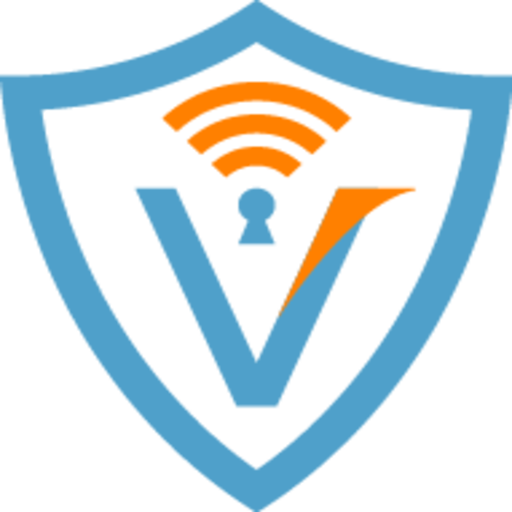 VPN 366Коммуникация
VPN 366Коммуникация9.7
ПОЛУЧАТЬ -
 Наклейки на сердца WAStickerКоммуникация
Наклейки на сердца WAStickerКоммуникация9.7
ПОЛУЧАТЬ -
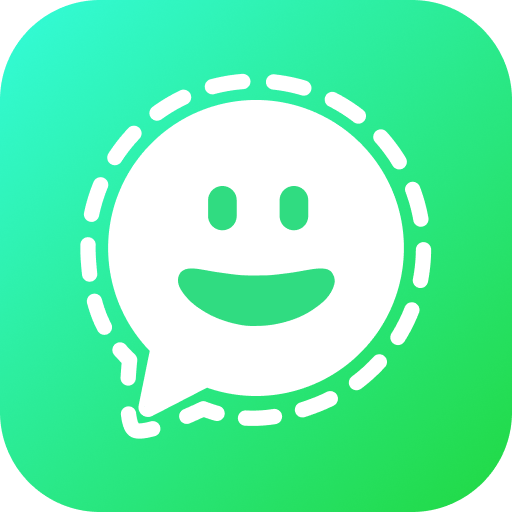 Personal stickers StickerMakerКоммуникация
Personal stickers StickerMakerКоммуникация9.7
ПОЛУЧАТЬ -
 Sanchar AadhaarКоммуникация
Sanchar AadhaarКоммуникация9.7
ПОЛУЧАТЬ -
 Stickers MexicanosКоммуникация
Stickers MexicanosКоммуникация9.7
ПОЛУЧАТЬ -
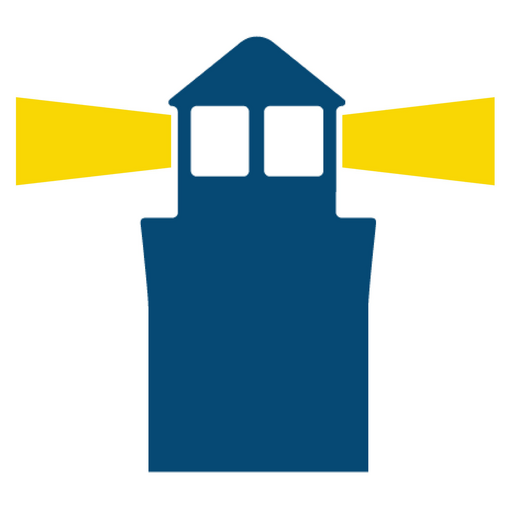 Go Beacon!Коммуникация
Go Beacon!Коммуникация9.7
ПОЛУЧАТЬ